电脑打开文件夹后资源管理器自动关闭该怎么办?
摘要:在资源管理器窗口打开某个文件夹时,会出现整个资源管理器窗口突然关闭的情况,原因是该文件夹所在的分区出现文件系统错误,可以参考以下方法进行解决...
在资源管理器窗口打开某个文件夹时,会出现整个资源管理器窗口突然关闭的情况,原因是该文件夹所在的分区出现文件系统错误,可以参考以下方法进行解决
1、打开资源管理器窗口后,在对应的分区上单击右键,选择“属性”选项
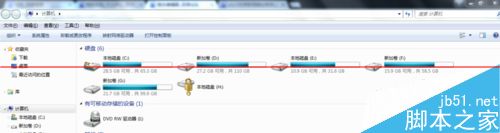
2、打开“磁盘属性”对话框后,在“工具”选项卡的“查错“区域中单击”开始检查“按钮
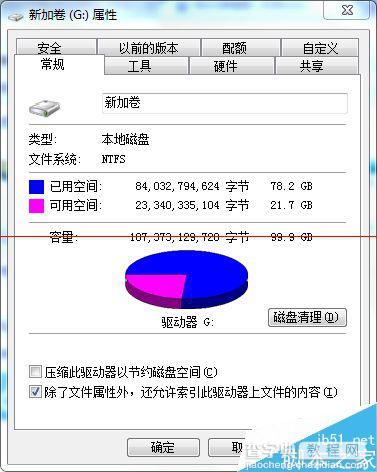
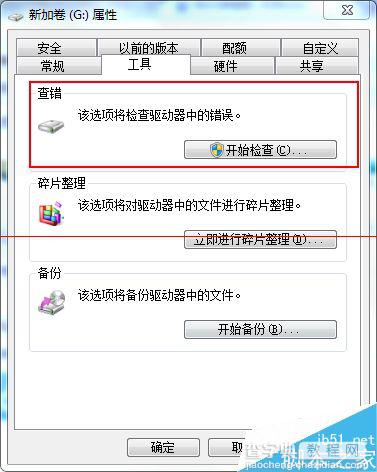
3、弹出”检查磁盘“对话框后,选择”自动修复文件系统错误“复选框并单击”开始“按钮,随后系统开始检查当前分区并自动修复错误。
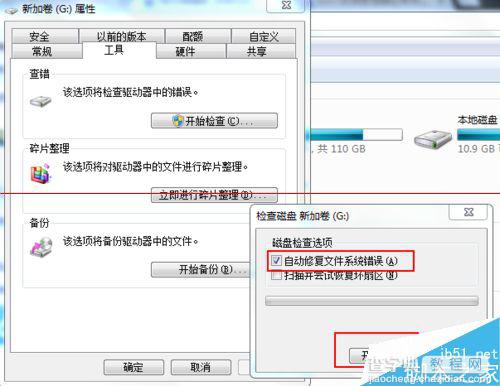
注意事项:在修复之前记得选择”自动修复文件系统错误“复选框。
【电脑打开文件夹后资源管理器自动关闭该怎么办?】相关文章:
★ 电脑打开暴风影音和浏览器时会出现提示:stackoverflowatline:0该怎么办?
★ 电脑出错误提示:winlogon.exe应用程序错误该怎么办?
